“是否可以将歌曲从 iPod 传输到 PC,而不需要与 iTunes 同步? ”——Quora 上发布的一个问题
我们可能需要将音乐从 iPod 传输到 PC 的原因有很多,例如,为了释放 iPod 中的存储空间、为 iPod 音乐创建备份,或者只是想从旧 iPod 中获取音乐。不管怎样,不用iTunes也能完成这个任务。读完这篇文章后,您将了解如何在没有 iTunes 的情况下选择性地将音乐从 iPod 传输到计算机或一键将它们全部复制到 PC。
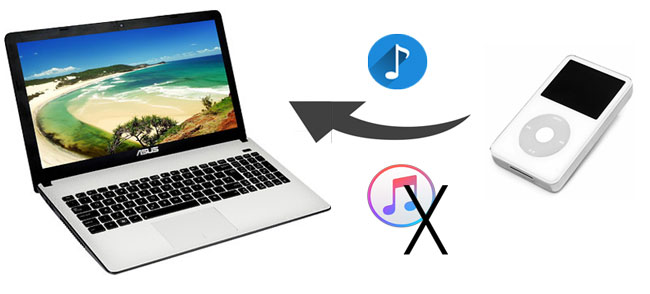
第 1 部分:如何在没有 iTunes 的情况下将音乐从 iPod 传输到计算机
1.1 如何通过 iPod Transfer 软件在没有 iTunes 的情况下将音乐从 iPod 传输到电脑
1.2 如何在不使用 iTunes 同步的情况下将音乐从 iPod 传输到Windows计算机
第 2 部分:如何使用 iTunes 将音乐从 iPod 传输到电脑
在本部分中,您将学习如何通过有用的软件或通过拖放在没有 iTunes 的情况下从 iPod 获取音乐。
将音乐从 iPod 传输到电脑的最佳方法是使用 iPod 传输软件 - Coolmuster iOS Assistant (及其Mac版本)。它是一款全方位的数据管理工具,让您可以从PC访问iDevice上的文件进行管理,而无需iTunes。它使您能够轻松地将音乐等文件从 iPod/iPhone/iPad 传输到 PC。借助Coolmuster iOS Assistant ,您可以将音乐从 iPod 传输到 PC ,然后无需 iTunes 即可在 PC 上轻松访问音乐文件。
查看Coolmuster iOS Assistant的主要功能。
> 一键备份和恢复您的 iDevice,无需启动 iTunes。
> 将多个文件(包括联系人、短信、笔记、日历、书签、音乐、视频、照片、书籍和应用程序)从 iDevice 导出到计算机。
> 传输前在 PC 上预览文件。
> 将数据从计算机导入到您的 iDevice。
> 完全安全且无广告。
> 操作简单,传输过程快速稳定。
> 高度兼容几乎所有的iDevices,包括iPod touch 8/7/6/5/4/3、iPhone 14/13/12/11/11 Pro/Xs Max/Xs/XR/X/8/8 Plus/ 7/6s 和 iPad。
因此,如果您想在不使用 iTunes 的情况下从 iPod 获取歌曲,请下载Coolmuster iOS Assistant并尝试一下。而且这个工具有Mac版本,如果你是Mac用户,你也可以按照下面相同的步骤将音乐从iPod传输到Mac 。
如何使用Coolmuster iOS Assistant在没有 iTunes 的情况下从 iPod 获取音乐?
您可以通过iOS助手的“导出”功能在没有 iTunes 的情况下进行 iPod 音乐传输,操作方法如下:
第 1 步:在 PC 上运行iOS助手
首先,在您的计算机上下载并启动Coolmuster iOS Assistant 。
步骤 2 :通过 USB 线将 iPod 连接到 PC
使用合适的 USB 线将您的 iPod 连接到 PC,按照屏幕上显示的提示让软件检测到您的 iPod,一旦检测到,您将看到如下主界面:

步骤 3 :将音乐从 iPod 传输到电脑
单击左侧面板上的“音乐” ,然后在右侧窗口中预览音乐。选择您想要的音乐,然后单击窗口顶部的“导出”按钮,无需 iTunes,即可将音乐从 iPod 复制到 PC。

也可以看看:
如何将音乐从 iPad 传输到电脑?您不能错过的 3 种方式
如何将音乐从 iPhone 传输到Mac ? (前 4 种方法)
虽然此方法在此过程中不需要 iTunes 同步,但您需要在将 iPod 连接到 PC 后启动 iTunes,以确保选中“启用磁盘使用”。
如何在没有 iTunes 同步的情况下从 iPod 中获取音乐?
第 1 步:使用 USB 数据线将 iPod 连接到 PC。请注意,如果您的 PC 上安装的 iTunes 弹出窗口询问您是否让 iTunes 检测 iPod 的内容,请单击“否”以防止删除您的音乐库。并确保选中启用磁盘使用。
步骤 2 :单击“我的电脑” ,然后打开您的 iPod,它应该显示为便携式设备。
步骤 3 :如果您的 iPod 驱动器是空的,您需要取消隐藏该文件夹。具体做法如下:
对于Windows 10:选择顶部栏中的“查看”选项卡 > 选中“隐藏项目”框。

对于Windows 7:单击“工具” > 选择“文件夹选项” > “查看”> 选中“显示隐藏的文件和文件夹” 。

步骤 4 : 现在打开iPod Control文件夹,然后打开Music文件夹。
步骤 5 :将名称如“F01”的音乐文件拖放到计算机上的所需位置。
将音乐文件移至计算机后,您将看到歌曲具有随机的四个字母名称。不用担心,您可以将歌曲导入 iTunes 或其他媒体播放器,歌曲的标题就会显示出来。
您可能喜欢:
无需 iTunes 将音乐从 iPhone 传输到电脑的 3 种方法
在这里我们还将向您展示如何使用 iTunes 通过 USB 线将 iPod 音乐传输到电脑。查看以下步骤:
第 1 步:启动 iTunes 并通过 USB 线将 iPod 连接到电脑。
步骤 2 :单击左上角的设备图标,然后选择“设置”下的“音乐” 。
步骤 3 :选中“同步音乐”旁边的复选框。

第四步:选择后,点击应用按钮。
如您所见,如果您想解决如何在不需要 iTunes 的情况下从 iPod 中提取音乐的问题,使用Coolmuster iOS Assistant更简单、更高效。有了这个工具,您无需iTunes即可轻松进行iPod文件传输。下载并免费试用,使用过程中如有任何问题,欢迎在下方留言。
相关文章:
如何在没有 iTunes 的情况下将数据从 iPhone 传输到 PC [9 种方法]